
从系统里导出数据时,有些系统可能会让你以“XML 文件”格式下载(如核心系统的数据库、WordPress的文章数据等)。
但要是这个XML文件的数据量较大,直接打开看内容,往往搞不清里面写了啥。
所以这次就给大家分享“两种方法”—— 简单几步就能把XML文件转换成Excel,不管是核对还是查看数据,都会方便很多。
※ 实际操作时,由于电脑环境或软件版本不同,界面可能会有所差异,请知晓。
目录
这个方法可以轻松将XML文件导成Excel。
只需将XML文件拖拽到空白的Excel表格中,在弹出的对话框里选择“以XML表格形式打开”,XML数据就会自动同步到Excel里。
这种方法适合想快速用Excel查看、核对XML数据的场景。
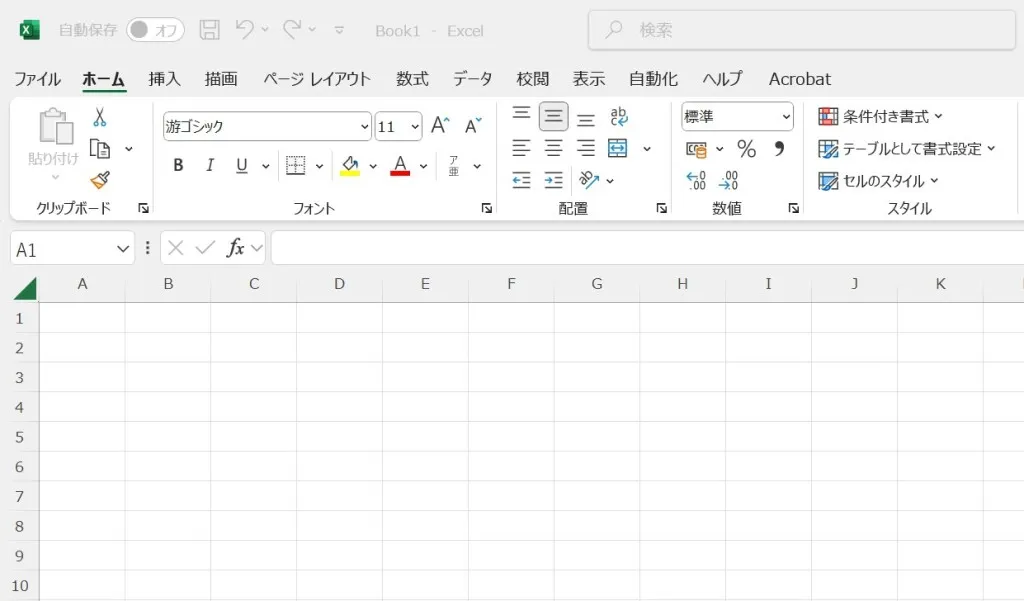
这里以存储了WordPress文章数据的XML文件(文件名为 <beyond-test-wordpress-article.xml>)为例,选择该文件进行导入。
用鼠标将XML文件,直接拖拽到提前准备好的空白Excel表格里。
之后会弹出带有选项的弹窗,选择 “以XML表格形式打开” 即可。
如果弹出如下提示框:“指定的XML源未引用架构,将根据XML源数据创建架构”,点击“确定”即可。
之后Excel会自动开始导入数据。
※ 要是XML文件的数据量较大,导入过程可能需要花费一些时间,请耐心等待。
至此数据导入就完成了。导入的数据还会自动启用筛选功能(即Excel的“自动筛选”),方便后续筛选查看。
用以上“方法 A”从XML导入数据到Excel时,如果XML文件体积较大(如超过几十MB),可能会因为电脑性能或显卡的影响,导致处理过程变卡顿。
结果可能出现Excel加载XML表格耗时长,甚至部分数据导入失败、缺失的情况。
如用以上“方法 A”导入数据时不顺利,推荐您试试下文的“方法 B”,操作上比“方法 A”多了几步。
这个方法是借助Excel自带的“Power Query”功能,来导入XML文件中的数据。
Power Query是微软旗下软件(如Excel、Power BI)里的一款数据处理工具,主要能高效完成数据的导入、整理、转换和预处理工作。
有了它,即便XML文件的数据量很大,也能正常把数据导入到Excel中。
从Excel顶部的功能区菜单中,打开“数据”选项卡,依次点击“数据 > 获取数据 > 来自表格 > 来自XML”。
这里以存储了WordPress文章数据的XML文件(文件名为 <beyond-test-wordpress-article.xml>)为例,选择该文件并导入。
导入目标XML文件后,会弹出下方弹窗,点击“转换数据”即可。
系统会自动打开“Power Query”的编辑器界面。
点击界面上显示的、类似“左右箭头”的图标。
依次点击“展开> 确定”。
之后,XML的数据记录就会像下面这样展开。
拖动界面底部的“滑块”左右移动,就能显示其他需要展开的列。
之后同样按照“点击左右箭头 > 展开 > 确定” 的步骤操作,就能展开任意列的数据。
随着操作推进,各类数据会逐步显示在Power Query界面上。
在Power Query界面中,将所需要的列、数据记录都展开完之后,点击界面左上角的“关闭并上载”。
之后,转换后的数据会同步到Excel中,若展开的数据能正确显示,就说明操作完成了。
这样一来,数据就变得非常好读了。

把XML文件里的数据整理成表格,用Excel来查看、浏览或者分享,是个特别方便的办法。
另外,网上也有能在线转换XML的免费工具,但有些企业的XML文件里可能包含机密信息(如客户资料等),因此不建议使用这类免费工具。
要是要转XML文件,建议直接导入到Excel这类软件里,再保存就好啦。
▼ 公司微信公众号(公司官方)▼

▼ 直接联系负责人微信号 ▼


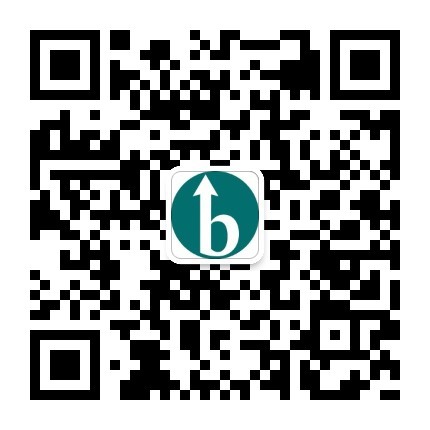 扫码关注微信公众号
扫码关注微信公众号
 微信公众号
微信公众号
 负责人微信号
负责人微信号